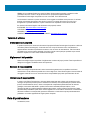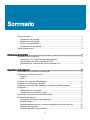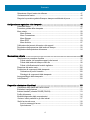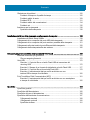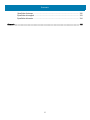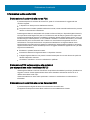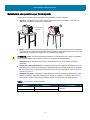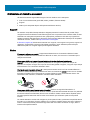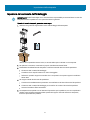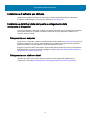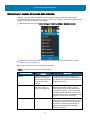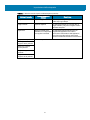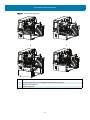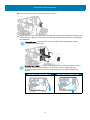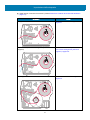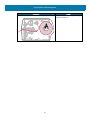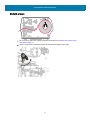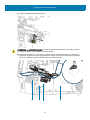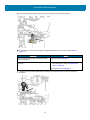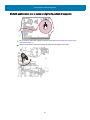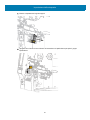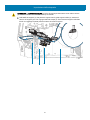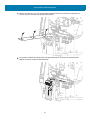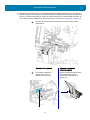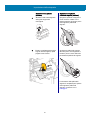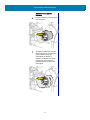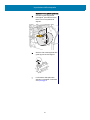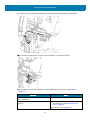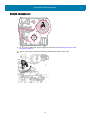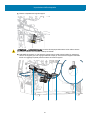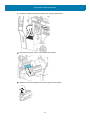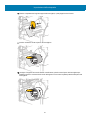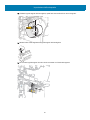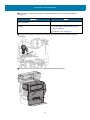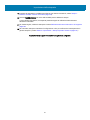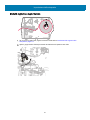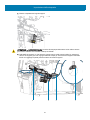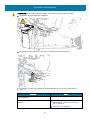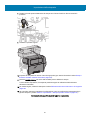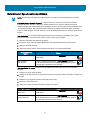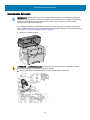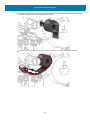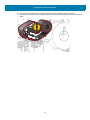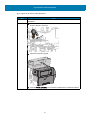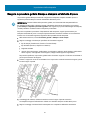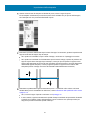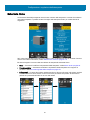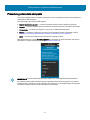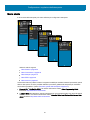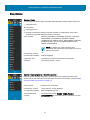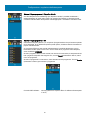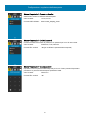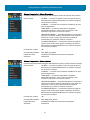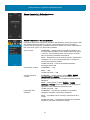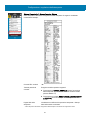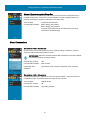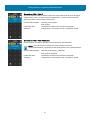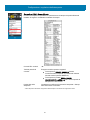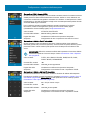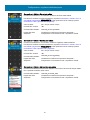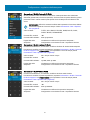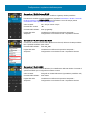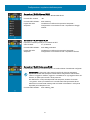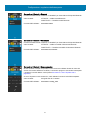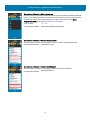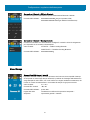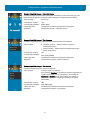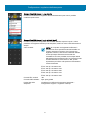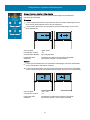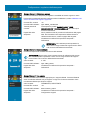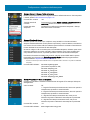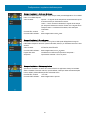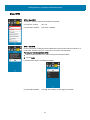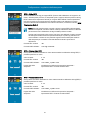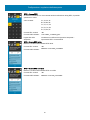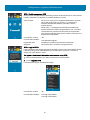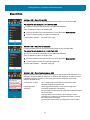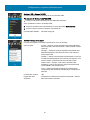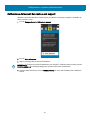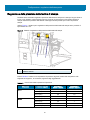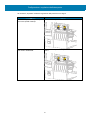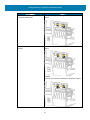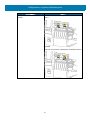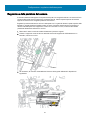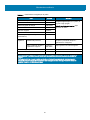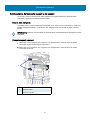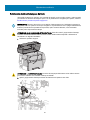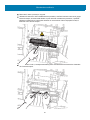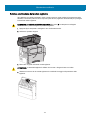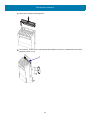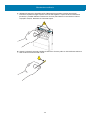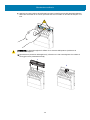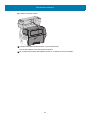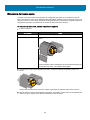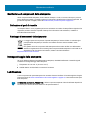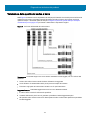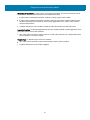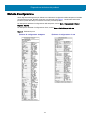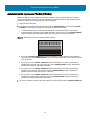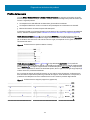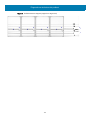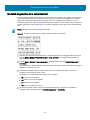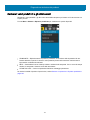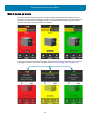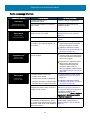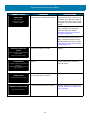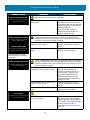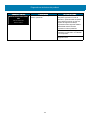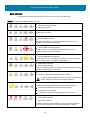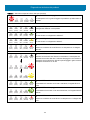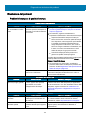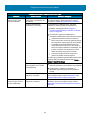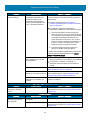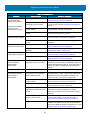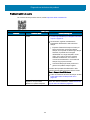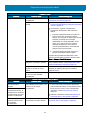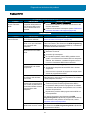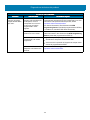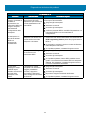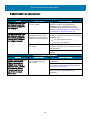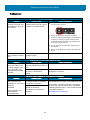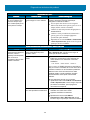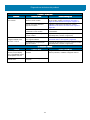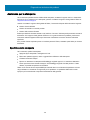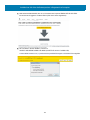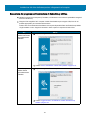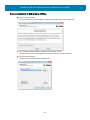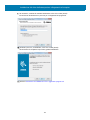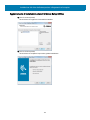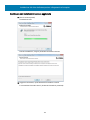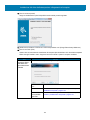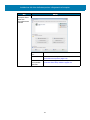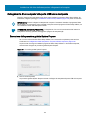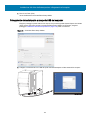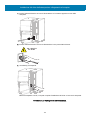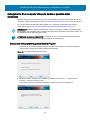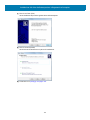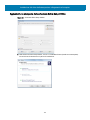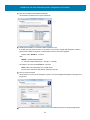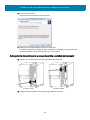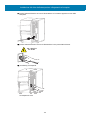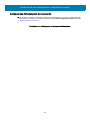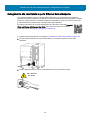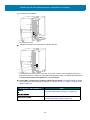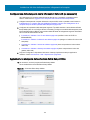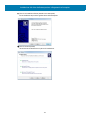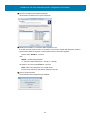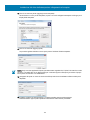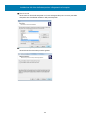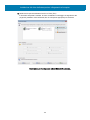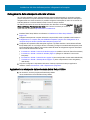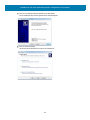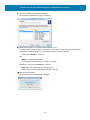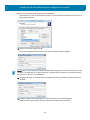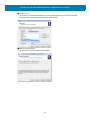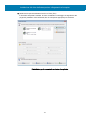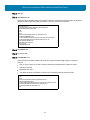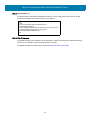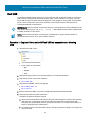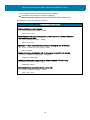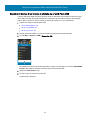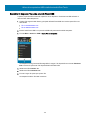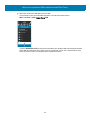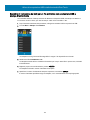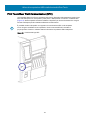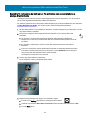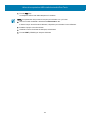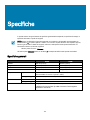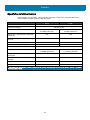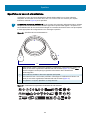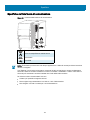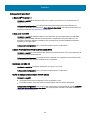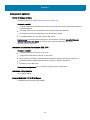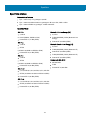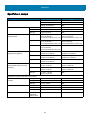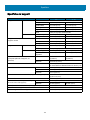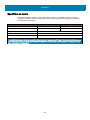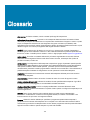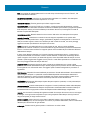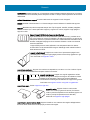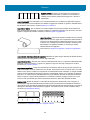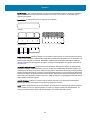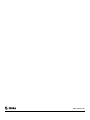Zebra ZT411/ZT421 Manuale del proprietario
- Tipo
- Manuale del proprietario

Stampante industriale con
display tattile a colori
ZT411/ZT421
P1106464-02IT
Guida per l'utente

2
ZEBRA e il logo stilizzato Zebra sono marchi di Zebra Technologies Corporation, registrati in molte
giurisdizioni in tutto il mondo. Tutti gli altri marchi sono proprietà dei rispettivi detentori.
© 2019 Zebra Technologies Corporation e/o sue consociate. Tutti i diritti riservati.
Le informazioni contenute in questo documento sono soggette a modifiche senza preavviso. Il software
descritto nel presente documento viene fornito in base a un contratto di licenza o accordo di non
divulgazione. È possibile utilizzare o copiare il software solo rispettando i termini di tali contratti.
Per ulteriori informazioni legali e sulle dichiarazioni di proprietà, vedere:
SOFTWARE: http://www.zebra.com/linkoslegal
COPYRIGHT: http://www.zebra.com/copyright
GARANZIA: http://www.zebra.com/warranty
CONTRATTO DI LICENZA CON L'UTENTE FINALE: http://www.zebra.com/eula
Termini di utilizzo
Dichiarazione di proprietà
In questo manuale sono contenute informazioni di proprietà di Zebra Technologies Corporation e delle sue
controllate ("Zebra Technologies"). Il manuale ha il solo scopo di informare coloro che utilizzano le
apparecchiature descritte nel presente documento e che ne curano la manutenzione. Tali informazioni
proprietarie non possono essere utilizzate, riprodotte o fornite a terze parti per qualsiasi scopo senza il
consenso esplicito e in forma scritta di Zebra Technologies.
Miglioramenti del prodotto
Zebra Technologies segue una politica di miglioramento continuo dei propri prodotti. Tutte le specifiche e i
disegni sono soggetti a modifiche senza alcun preavviso.
Esonero di responsabilità
Zebra Technologies intraprende tutte le azioni necessarie a garantire che le specifiche tecniche e i
manuali siano corretti, tuttavia è possibile che vi siano degli errori. Zebra Technologies si riserva il diritto di
correggere eventuali errori e non si assume alcuna responsabilità per quanto possa derivare da essi.
Limitazione di responsabilità
In nessun caso Zebra Technologies o chiunque abbia partecipato allo sviluppo, alla produzione o alla
consegna del presente prodotto (incluso l'hardware e il software) sarà responsabile per qualsiasi danno
(inclusi, senza limitazione alcuna, i danni consequenziali comprendenti perdite derivanti da mancato
guadagno, interruzione dell'attività o perdita di informazioni aziendali) derivanti dall'uso, come
conseguenza dell'uso o dall'incapacità di utilizzare tale prodotto, anche se Zebra Technologies è stata
informata della possibilità di questi danni. Alcune legislazioni non ammettono l'esclusione o la limitazione
dei danni incidentali o consequenziali, pertanto la limitazione o l'esclusione esposte precedentemente
potrebbero non essere applicabili nel singolo paese d'acquisto.
Data di pubblicazione
13 settembre, 2019

3
Sommario
Termini di utilizzo ............................................................................................................ 2
Dichiarazione di proprietà ........................................................................................ 2
Miglioramenti del prodotto ....................................................................................... 2
Esonero di responsabilità ........................................................................................ 2
Limitazione di responsabilità ................................................................................... 2
Data di pubblicazione ...................................................................................................... 2
Dichiarazione di conformità ................................................................................................................. 7
Informazioni sulla conformità ......................................................................................... 8
Dichiarazione FCC sull'esposizione alle radiazioni
(per stampanti con radio o codificatori RFID) .......................................................... 8
Dichiarazione di conformità alle norme Canadian DOC ......................................... 8
Impostazione della stampante ............................................................................................................. 9
Selezionare una posizione per la stampante ................................................................ 10
Ordinazione di ricambi e accessori ............................................................................... 11
Supporti ................................................................................................................. 11
Nastro .................................................................................................................... 11
Ispezione del contenuto dell'imballaggio ....................................................................... 12
Installazione di software per etichette ........................................................................... 13
Installazione dei driver della stampante e collegamento della stampante
ai dispositivi ................................................................................................................... 13
Collegamento a un computer ................................................................................ 13
Collegamento a un telefono o tablet ...................................................................... 13
Determinare il metodo di raccolta delle etichette .......................................................... 14
Caricamento dei supporti ............................................................................................. 17
Inserimento del supporto nella stampante ............................................................. 17
Modalità strappo .................................................................................................... 21
Modalità spellicolatura (con o senza avvolgimento pellicola di supporto) ............. 25
Modalità riavvolgimento ......................................................................................... 35
Modalità taglierina o taglio ritardato ....................................................................... 43

Sommario
4
Determinare il tipo di nastro da utilizzare ..................................................................... 47
Caricamento del nastro ................................................................................................ 48
Eseguire la procedura guidata Stampa e stampare un'etichetta di prova ..................... 52
Configurazione e regolazione della stampante .................................................................................. 55
Schermata Home .......................................................................................................... 56
Procedure guidate della stampante .............................................................................. 57
Menu utente .................................................................................................................. 58
Menu Sistema ........................................................................................................ 59
Menu Connessione ................................................................................................ 65
Menu Stampa ........................................................................................................ 75
Menu RFID ............................................................................................................ 83
Menu Archivio ........................................................................................................ 87
Calibrazione dei sensori del nastro e dei supporti ........................................................ 89
Regolazione della pressione della testina di stampa .................................................... 90
Regolazione della posizione del sensore ...................................................................... 94
Manutenzione ordinaria ..................................................................................................................... 95
Pianificazione e procedure di pulizia ............................................................................. 95
Pulizia esterna, del comparto supporti e dei sensori ............................................. 97
Pulizia della testina di stampa e del rullo ............................................................... 98
Pulizia e lubrificazione del modulo taglierina ....................................................... 101
Rimozione del nastro usato ......................................................................................... 106
Sostituzione di componenti della stampante .............................................................. 108
Ordinazione di parti di ricambio ........................................................................... 108
Riciclaggio di componenti della stampante ........................................................ 108
Immagazzinaggio della stampante .............................................................................. 108
Lubrificazione .............................................................................................................. 108
Diagnostica e risoluzione dei problemi ............................................................................................ 109
Valutazione della qualità del codice a barre ................................................................ 110
Etichette di configurazione .......................................................................................... 112
Autotest tramite il pulsante PAUSE (PAUSA) ............................................................. 113
Profilo del sensore ..................................................................................................... 114
Modalità diagnostica delle comunicazioni .................................................................. 116
Caricare i valori predefiniti o gli ultimi salvati ............................................................. 117
Stati di avviso ed errore .............................................................................................. 118
Avvisi e messaggi di errore ................................................................................. 119
Spie luminose ...................................................................................................... 123

Sommario
5
Risoluzione dei problemi ............................................................................................. 125
Problemi di stampa o di qualità di stampa ........................................................... 125
Problemi relativi al nastro .................................................................................... 129
Problemi RFID .................................................................................................... 131
Problemi relativi alle comunicazioni ..................................................................... 134
Problemi vari ........................................................................................................ 135
Assistenza per la stampante ....................................................................................... 138
Spedizione della stampante ................................................................................ 138
Installazione del driver della stampante e collegamento al computer .............................................. 139
Installazione di Zebra Setup Utilities ........................................................................... 139
Collegamento di un computer alla porta USB della stampante .................................. 148
Collegamento di un computer alla porta seriale o parallela della stampante ............. 151
Collegamento alla rete tramite la porta Ethernet della stampante ............................. 158
Collegamento della stampante alla rete wireless ....................................................... 166
Utilizzo di una porta host USB e della funzionalità Print Touch ....................................................... 172
Materiale necessario per gli esercizi ........................................................................... 172
File per eseguire gli esercizi ................................................................................ 172
Host USB ................................................................................................................... 175
Esercizio 1: Copia dei file su un'unità Flash USB ed esecuzione del
mirroring USB ...................................................................................................... 175
Esercizio 2: Stampa di un formato di etichetta da un'unità Flash USB ................ 177
Esercizio 3: Copia dei file su/da un'unità Flash USB ........................................... 178
Esercizio 4: Immissione dei dati per un file archiviato con una
tastiera USB e stampa di un'etichetta .................................................................. 180
Print Touch/Near Field Communication (NFC) .......................................................... 181
Esercizio 5: Immissione dei dati per un file archiviato con uno smartphone
e stampa di un'etichetta ....................................................................................... 182
Specifiche ........................................................................................................................................ 184
Specifiche generali ...................................................................................................... 184
Specifiche dell'alimentazione ..................................................................................... 185
Specifiche del cavo di alimentazione ......................................................................... 186
Specifiche dell'interfaccia di comunicazione ............................................................... 187
Collegamenti standard ......................................................................................... 188
Collegamenti opzionali ........................................................................................ 190
Specifiche wireless .............................................................................................. 191

Sommario
6
Specifiche di stampa .................................................................................................. 192
Specifiche dei supporti ............................................................................................... 193
Specifiche del nastro .................................................................................................. 194
Glossario .......................................................................................................................................... 195

7
Dichiarazione di conformità
Si certifica che le stampanti Zebra
ZT411 e ZT421
prodotte da:
Zebra Technologies Corporation
3 Overlook Point
Lincolnshire, Illinois 60069 U.S.A
Risultano conformi alle norme tecniche FCC in vigore
Per l'utilizzo domestico, professionale, commerciale e industriale.
La presente dichiarazione è valida solo se non vengono apportate modifiche non autorizzate alle
apparecchiature e se vengono rispettate le istruzioni di manutenzione e utilizzo.

Dichiarazione di conformità
8
Informazioni sulla conformità
Dichiarazione di conformità alle norme FCC
Il presente dispositivo è conforme alle norme FCC, parte 15. Il funzionamento è soggetto alle due
condizioni seguenti:
1. il dispositivo non deve provocare interferenze dannose;
2. il dispositivo deve accettare qualsiasi interferenza ricevuta, incluse eventuali interferenze che possano
causare un funzionamento indesiderato.
Questa apparecchiatura è stata testata ed è risultata conforme ai limiti per i dispositivi digitali di classe B,
come specificato nelle Regole FCC parte 15. Tali limiti sono stati calcolati per garantire una ragionevole
protezione da interferenze dannose in installazioni residenziali. Questa apparecchiatura genera, usa e può
irradiare energia a radiofrequenza e, se non installata e utilizzata in conformità alle istruzioni, può causare
disturbi dannosi per le comunicazioni radio. Tuttavia non viene fornita alcuna garanzia che non si
verificheranno comunque interferenze in una particolare installazione. Se l'apparecchiatura causa
interferenze dannose alla ricezione di apparecchi radiotelevisivi, determinabili accendendo e spegnendo
l'apparecchiatura stessa, l'utente dovrebbe provare a correggere l'interferenza applicando una o più delle
seguenti raccomandazioni:
• Riorientare o spostare l'antenna ricevente.
• Aumentare la distanza fra l'apparecchiatura e il dispositivo ricevente.
• Collegare l'apparecchiatura a una presa di corrente facente parte di un circuito diverso da quello che
alimenta il dispositivo ricevente.
• Consultare il rivenditore o un tecnico radiotelevisivo qualificato.
Dichiarazione FCC sull'esposizione alle radiazioni
(per stampanti con radio o codificatori RFID)
Questa apparecchiatura è conforme ai limiti FCC di esposizione alle radiazioni previsti per gli ambienti non
soggetti a controllo. Questa apparecchiatura deve essere installata e azionata ad almeno 20 cm di
distanza dal radiatore e dal corpo.
Questo trasmettitore non deve essere posizionato o azionato in combinazione con altre antenne o
trasmettitori.
Dichiarazione di conformità alle norme Canadian DOC
Il presente dispositivo digitale di classe B è conforme alle norme ICES-003.
Cet appareil numérique de la classe B est conforme à la norme NMB-003 du Canada.

9
Impostazione della
stampante
Questa sezione presenta come eseguire la configurazione iniziale e utilizzare la stampante.

Impostazione della stampante
10
Selezionare una posizione per la stampante
Selezionare una posizione per la stampante che risponda alle condizioni seguenti:
• Superficie: La superficie su cui verrà collocata la stampante deve essere stabile, orizzontale e di
dimensioni e solidità tali da supportare la stampante.
• Spazio: L'area in cui verrà collocata la stampante deve prevedere spazio sufficiente per la ventilazione
e per accedere ai componenti e ai connettori della stampante. Lasciare spazio libero su tutti i lati della
stampante per consentire una ventilazione e un raffreddamento adeguati.
ATTENZIONE: Evitare di collocare materiale da imbottitura o ammortizzante sotto o dietro la stampante
poiché potrebbe limitare il flusso d'aria e causare il surriscaldamento della stampante.
• Alimentazione: La stampante deve trovarsi a breve distanza da una presa elettrica facilmente
accessibile.
• Interfacce di comunicazione dati: La stampante deve trovarsi nel raggio del trasmettitore Wi-Fi (se
applicabile) o a una distanza accettabile per collegarla all'origine dei dati (generalmente un computer).
Per ulteriori informazioni sulla lunghezza massima dei cavi e sulla configurazione, vedere Specifiche
generali a pagina 184.
• Condizioni operative: La stampante è stata realizzata in modo da consentirne l'utilizzo in una vasta
gamma di condizioni ambientali ed elettriche, ad esempio in magazzino o in officina. Nella Tabella 1
sono riportati i requisiti di temperatura e umidità relativa per la stampante in modalità operativa.
Tabella 1 Temperatura e umidità operative
Modalità Temperatura Umidità relativa
Trasferimento termico Da 5 a 40 °C (da 40 a 104 °F) Dal 20% all'85% in assenza di
condensa
Termico diretto Da 0 a 40 °C (da 32 a 104 °F)
16.33– 18.14 kg
36– 40 lb

Impostazione della stampante
11
Ordinazione di ricambi e accessori
Gli elementi necessari seguenti NON vengono forniti in dotazione con la stampante:
• Cavi di comunicazione/rete (quali USB, seriale, parallelo, Ethernet cablata)
• Supporti
• Nastro (se la stampante dispone dell'opzione trasferimento termico)
Supporti
Per ottenere una qualità di stampa ottimale e adeguate prestazioni in tutta la linea di prodotti, Zebra
consiglia vivamente di utilizzare ricambi Zebra originali come componenti di una soluzione totale. È stata
realizzata una vasta gamma di partite di carta, polipropilene, poliestere e vinile allo scopo specifico di
esaltare le capacità della stampante e di evitare l'usura prematura della testina di stampa. Per acquistare i
materiali di consumo, visitare il sito http://www.zebra.com/supplies.
Il Glossario a pagina 195 include termini associati con i supporti, come supporti con riga nera, supporti con
gap/tacche, supporti RFID, supporti a fogli ripiegati e supporti in rotolo. Utilizzare questi termini per
determinare quali sono i supporti migliori per le esigenze dell'utente.
Nastro
È necessario utilizzare un nastro? I supporti stessi determinano se è necessario utilizzare il nastro.
I supporti a trasferimento termico richiedono l'utilizzo di un nastro, che invece non è necessario per la
stampa termica diretta.
Come posso stabilire se i supporti sono a trasferimento termico diretto o a trasferimento
termico? Il modo più semplice è graffiare rapidamente con un'unghia la superficie di stampa del
supporto. Se compare un segno nero nel punto dove è stato graffiato il supporto, il supporto è per stampa
termica diretta e non è necessario utilizzare il nastro.
Che tipo di nastro è possibile utilizzare? I nastri possono essere avvolti con il lato rivestito all'interno o
all'esterno. Questa stampante può utilizzare solo nastri con rivestimento esterno a meno che non sia stato
acquistato e installato il perno opzionale che consente l'utilizzo di nastri con rivestimento interno. Per
informazioni sulle ordinazioni, contattare il rivenditore Zebra autorizzato.
Come posso stabilire quale lato del nastro è rivestito? Premere un angolo del lato adesivo di
un'etichetta sulla superficie esterna del rotolo di nastro, quindi staccare l'etichetta dal nastro. Se particelle
di inchiostro aderiscono all'etichetta, allora il rotolo di nastro è rivestito sul lato esterno. Ripetere questo
test sulla superficie interna del rotolo di nastro se necessario per confermare quale sia la superficie
rivestita.
Un metodo alternativo consiste nello svolgere un piccolo pezzo di nastro, posizionare la superficie esterna
del nastro su un frammento di carta e graffiare con un'unghia la superficie interna del nastro. Sollevare il
nastro e verificare l'eventuale presenza di segni sulla carta. Se il nastro ha lasciato un segno, allora è
rivestito sulla superficie esterna.

Impostazione della stampante
12
Ispezione del contenuto dell'imballaggio
IMPORTANTE: Zebra Technologies non si assume alcuna responsabilità per eventuali danni occorsi alla
stampante durante la spedizione e non riparerà tali danni in garanzia.
Quando si riceve la stampante, procedere come segue:
1. Verificare che gli articoli seguenti siano inclusi nell'imballaggio della stampante:
Ulteriori articoli potrebbero essere inclusi, a seconda delle opzioni ordinate con la stampante.
2. Se qualcosa è mancante, comunicarlo al proprio rivenditore autorizzato Zebra.
3. Disimballare immediatamente la stampante e verificare eventuali danni dovuti alla spedizione.
• Conservare tutti i materiali di imballaggio.
• Controllare che le superfici esterne non siano danneggiate.
• Sollevare lo sportello supporti e controllare che i componenti nel comparto supporti non abbiano
subito danni.
4. Se vengono rilevati danni dovuti alla spedizione:
• Comunicarlo immediatamente e presentare una certificazione dei danni alla società di spedizioni.
• Conservare tutti i materiali di imballaggio per la verifica che condurrà la società di spedizioni.
• Avvisare il rivenditore Zebra autorizzato.
5. La stampante viene spedita con vari elementi di protezione per la spedizione, tra cui una pellicola in
plastica sopra la finestra trasparente dello sportello dei supporti. Prima di azionare la stampante,
rimuovere questi elementi protettivi.
ZT411/ZT421

Impostazione della stampante
13
Installazione di software per etichette
Selezionare e installare il software che verrà usato per creare formati di etichetta per la stampante.
Un'opzione è ZebraDesigner, che può essere scaricato da www.zebra.com.
Installazione dei driver della stampante e collegamento della
stampante ai dispositivi
Dopo aver configurato la stampante, verificato che stampi un'etichetta di prova ed eseguito le regolazioni
per la qualità di stampa, è possibile connettere la stampante al proprio dispositivo (ad esempio, un
computer, telefono o tablet).
Collegamento a un computer
Se ancora non è stato fatto, installare il programma Zebra Setup Utilities (www.zebra.com/setup) prima di
collegare la stampante al computer. Se la stampante viene collegata al computer senza il programma
Zebra Setup Utilities, non verrà installato il driver della stampante corretto.
Eseguire il programma Zebra Setup Utilities. Questa utilità guiderà l'utente nel processo di collegamento
della stampante al computer. Per istruzioni dettagliate, vedere Installazione del driver della stampante e
collegamento al computer a pagina 139.
Collegamento a un telefono o tablet
Utilizzare l'app Zebra Printer Setup Utility per dispositivi Android (disponibile gratuitamente su
Google Play™ all'indirizzo http://play.google.com/store/apps/details?id=com.zebra.printersetup).

Impostazione della stampante
14
Determinare il metodo di raccolta delle etichette
Utilizzare un metodo di raccolta etichette che corrisponde ai supporti utilizzati e alle opzioni della
stampante disponibili (vedere Tabella 2 e Figura 1 a pagina 16). Il percorso supporti è il medesimo sia per
supporti in rotolo che per supporti a fogli ripiegati.
1. Nella schermata Home, toccare Menu > Stampa > Posizione etichetta > Metodo di raccolta.
2. Selezionare un metodo di raccolta compatibile con le opzioni disponibili nella stampante. Vedere
Tabella 2 e Figura 1 a pagina 16.
3. Toccare l'icona home per ritornare alla schermata Home.
Tabella 2 Metodi di raccolta e opzioni della stampante
Metodo di raccolta
Opzione stampante
richiesta
Descrizione
Strappo Questo metodo può essere
utilizzato con qualsiasi
opzione della stampante e
con quasi tutti i tipi di
supporto.
La stampante esegue solo la stampa dei
formati etichetta. L'operatore della stampante
può strappare le etichette stampate quando la
stampante si arresta.
Spellicolatura Opzione avvolgimento
pellicola di supporto o
opzione riavvolgimento
La stampante esegue la spellicolatura
dell'etichetta durante la stampa, quindi si
interrompe sino alla rimozione dell'etichetta.
La pellicola di supporto vuota può uscire dal
lato anteriore della stampante oppure essere
riavvolta attorno al perno di avvolgimento della
pellicola o al perno di riavvolgimento.
Riavvolgimento Opzione riavvolgimento La stampante esegue la stampa senza
interrompersi tra un'etichetta e l'altra. Dopo la
stampa, il supporto viene riavvolto attorno a
una bobina. La piastra di riavvolgimento è
utilizzata per separare le etichette dalla
pellicola di supporto.

Impostazione della stampante
15
Taglierina Opzione taglierina La stampante esegue il taglio tra un'etichetta e
l'altra dopo ogni stampa.
Taglio ritardato Opzione taglierina La stampante attende un comando ZPL di
taglio ritardato (
~JK) prima di tagliare l'ultima
etichetta stampata.
Applicatore Questa modalità viene
utilizzata con un dispositivo
che applica le etichette.
La stampante stampa quando riceve un
segnale dall'applicatore. Per ulteriori
informazioni sull'interfaccia dell'applicatore,
fare riferimento alla sezione Informazioni
utente avanzate del Manuale di manutenzione.
Supporti senza pellicola* * Riservata per utilizzo futuro.
Riavvolgimento con
supporti senza pellicola*
Strappo di supporti
senza pellicola*
Taglio di supporti senza
pellicola*
Taglio ritardato di
supporti senza pellicola
Tabella 2 Metodi di raccolta e opzioni della stampante (continua)
Metodo di raccolta
Opzione stampante
richiesta
Descrizione

Impostazione della stampante
16
Figura 1 Opzioni della stampante
1
Strappo (standard)
2
Opzione spellicolatura con avvolgimento della pellicola di supporto
3
Opzione riavvolgimento
4
Opzione taglierina
12
34

Impostazione della stampante
17
Caricamento dei supporti
Fare riferimento alle istruzioni fornite in questa sezione per caricare supporti in rotolo o a fogli ripiegati con
il metodo di raccolta etichetta appropriato, in base alle esigenze.
IMPORTANTE: Quando si lavora vicino a una testina di stampa aperta non è obbligatorio spegnere la
stampante, anche se questo è comunque consigliato in via precauzionale. Se si spegne l'alimentazione,
andranno perdute tutte le impostazioni temporanee, quali i formati di etichetta, e sarà necessario
ricaricarle prima di riprendere la stampa.
Inserimento del supporto nella stampante
1. Sollevare lo sportello supporti.
2. Rimuovere e scartare qualsiasi cartellino o etichetta strappato o sporco o tenuto assieme da adesivi o
nastro.

Impostazione della stampante
18
3. Estrarre quanto più possibile la guida di alimentazione supporti.
4. Inserire supporti in rotolo o a fogli ripiegati nella stampante. Il percorso di caricamento dei supporti è il
medesimo sia per supporti in rotolo che per supporti a fogli ripiegati, quindi questo è l'unico passaggio
che sarà diverso.
Supporti in rotolo — Inserire il supporto in rotolo sulla staffa di alimentazione supporti.
Spingere il rotolo fino in fondo.
Supporti a fogli ripiegati — I supporti a fogli ripiegati possono essere riposti dietro o sotto la
stampante. A seconda della posizione in cui si trovano, caricare i supporti dal retro o
attraverso la fessura di accesso inferiore e farli passare sopra la staffa di alimentazione
supporti.
Alimentazione dall'accesso posteriore Alimentazione dall'accesso inferiore

Impostazione della stampante
19
5.
Quale metodo di raccolta si sta usando? (Vedere Determinare il metodo di raccolta delle etichette a
pagina 14.)
Se si usa... Allora...
Strappo Continuare con Modalità strappo a
pagina 21.
Spellicolatura (con o senza avvolgimento pellicola di
supporto)
Continuare con Modalità spellicolatura
(con o senza avvolgimento pellicola di
supporto) a pagina 25.
Riavvolgimento Continuare con Modalità riavvolgimento a
pagina 35.
La pagina si sta caricando...
La pagina si sta caricando...
La pagina si sta caricando...
La pagina si sta caricando...
La pagina si sta caricando...
La pagina si sta caricando...
La pagina si sta caricando...
La pagina si sta caricando...
La pagina si sta caricando...
La pagina si sta caricando...
La pagina si sta caricando...
La pagina si sta caricando...
La pagina si sta caricando...
La pagina si sta caricando...
La pagina si sta caricando...
La pagina si sta caricando...
La pagina si sta caricando...
La pagina si sta caricando...
La pagina si sta caricando...
La pagina si sta caricando...
La pagina si sta caricando...
La pagina si sta caricando...
La pagina si sta caricando...
La pagina si sta caricando...
La pagina si sta caricando...
La pagina si sta caricando...
La pagina si sta caricando...
La pagina si sta caricando...
La pagina si sta caricando...
La pagina si sta caricando...
La pagina si sta caricando...
La pagina si sta caricando...
La pagina si sta caricando...
La pagina si sta caricando...
La pagina si sta caricando...
La pagina si sta caricando...
La pagina si sta caricando...
La pagina si sta caricando...
La pagina si sta caricando...
La pagina si sta caricando...
La pagina si sta caricando...
La pagina si sta caricando...
La pagina si sta caricando...
La pagina si sta caricando...
La pagina si sta caricando...
La pagina si sta caricando...
La pagina si sta caricando...
La pagina si sta caricando...
La pagina si sta caricando...
La pagina si sta caricando...
La pagina si sta caricando...
La pagina si sta caricando...
La pagina si sta caricando...
La pagina si sta caricando...
La pagina si sta caricando...
La pagina si sta caricando...
La pagina si sta caricando...
La pagina si sta caricando...
La pagina si sta caricando...
La pagina si sta caricando...
La pagina si sta caricando...
La pagina si sta caricando...
La pagina si sta caricando...
La pagina si sta caricando...
La pagina si sta caricando...
La pagina si sta caricando...
La pagina si sta caricando...
La pagina si sta caricando...
La pagina si sta caricando...
La pagina si sta caricando...
La pagina si sta caricando...
La pagina si sta caricando...
La pagina si sta caricando...
La pagina si sta caricando...
La pagina si sta caricando...
La pagina si sta caricando...
La pagina si sta caricando...
La pagina si sta caricando...
La pagina si sta caricando...
La pagina si sta caricando...
La pagina si sta caricando...
La pagina si sta caricando...
La pagina si sta caricando...
La pagina si sta caricando...
La pagina si sta caricando...
La pagina si sta caricando...
La pagina si sta caricando...
La pagina si sta caricando...
La pagina si sta caricando...
La pagina si sta caricando...
La pagina si sta caricando...
La pagina si sta caricando...
La pagina si sta caricando...
La pagina si sta caricando...
La pagina si sta caricando...
La pagina si sta caricando...
La pagina si sta caricando...
La pagina si sta caricando...
La pagina si sta caricando...
La pagina si sta caricando...
La pagina si sta caricando...
La pagina si sta caricando...
La pagina si sta caricando...
La pagina si sta caricando...
La pagina si sta caricando...
La pagina si sta caricando...
La pagina si sta caricando...
La pagina si sta caricando...
La pagina si sta caricando...
La pagina si sta caricando...
La pagina si sta caricando...
La pagina si sta caricando...
La pagina si sta caricando...
La pagina si sta caricando...
La pagina si sta caricando...
La pagina si sta caricando...
La pagina si sta caricando...
La pagina si sta caricando...
La pagina si sta caricando...
La pagina si sta caricando...
La pagina si sta caricando...
La pagina si sta caricando...
La pagina si sta caricando...
La pagina si sta caricando...
La pagina si sta caricando...
La pagina si sta caricando...
La pagina si sta caricando...
La pagina si sta caricando...
La pagina si sta caricando...
La pagina si sta caricando...
La pagina si sta caricando...
La pagina si sta caricando...
La pagina si sta caricando...
La pagina si sta caricando...
La pagina si sta caricando...
La pagina si sta caricando...
La pagina si sta caricando...
La pagina si sta caricando...
La pagina si sta caricando...
La pagina si sta caricando...
La pagina si sta caricando...
La pagina si sta caricando...
La pagina si sta caricando...
La pagina si sta caricando...
La pagina si sta caricando...
La pagina si sta caricando...
La pagina si sta caricando...
La pagina si sta caricando...
La pagina si sta caricando...
La pagina si sta caricando...
La pagina si sta caricando...
La pagina si sta caricando...
La pagina si sta caricando...
La pagina si sta caricando...
La pagina si sta caricando...
La pagina si sta caricando...
La pagina si sta caricando...
La pagina si sta caricando...
La pagina si sta caricando...
La pagina si sta caricando...
La pagina si sta caricando...
La pagina si sta caricando...
La pagina si sta caricando...
La pagina si sta caricando...
La pagina si sta caricando...
La pagina si sta caricando...
La pagina si sta caricando...
La pagina si sta caricando...
La pagina si sta caricando...
La pagina si sta caricando...
La pagina si sta caricando...
La pagina si sta caricando...
La pagina si sta caricando...
La pagina si sta caricando...
La pagina si sta caricando...
La pagina si sta caricando...
La pagina si sta caricando...
La pagina si sta caricando...
La pagina si sta caricando...
La pagina si sta caricando...
-
 1
1
-
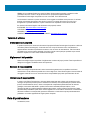 2
2
-
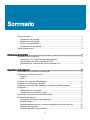 3
3
-
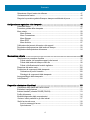 4
4
-
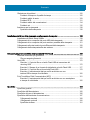 5
5
-
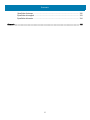 6
6
-
 7
7
-
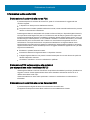 8
8
-
 9
9
-
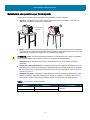 10
10
-
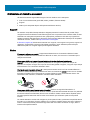 11
11
-
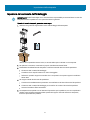 12
12
-
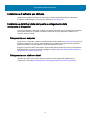 13
13
-
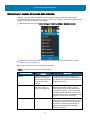 14
14
-
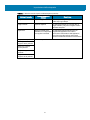 15
15
-
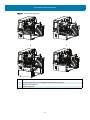 16
16
-
 17
17
-
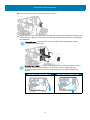 18
18
-
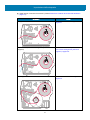 19
19
-
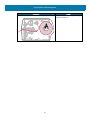 20
20
-
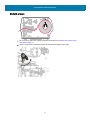 21
21
-
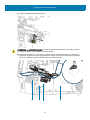 22
22
-
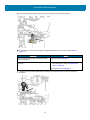 23
23
-
 24
24
-
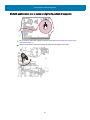 25
25
-
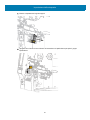 26
26
-
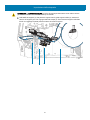 27
27
-
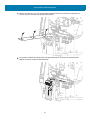 28
28
-
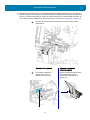 29
29
-
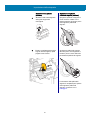 30
30
-
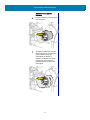 31
31
-
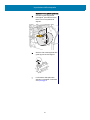 32
32
-
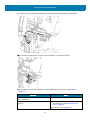 33
33
-
 34
34
-
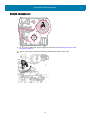 35
35
-
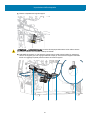 36
36
-
 37
37
-
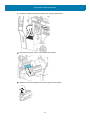 38
38
-
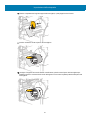 39
39
-
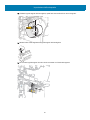 40
40
-
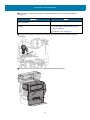 41
41
-
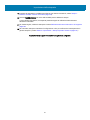 42
42
-
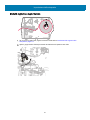 43
43
-
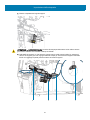 44
44
-
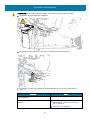 45
45
-
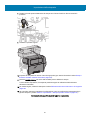 46
46
-
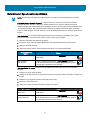 47
47
-
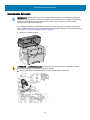 48
48
-
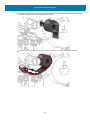 49
49
-
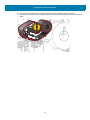 50
50
-
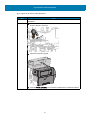 51
51
-
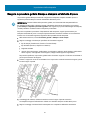 52
52
-
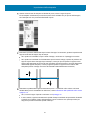 53
53
-
 54
54
-
 55
55
-
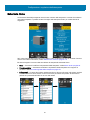 56
56
-
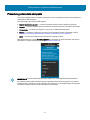 57
57
-
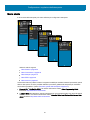 58
58
-
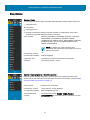 59
59
-
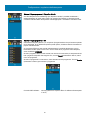 60
60
-
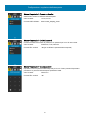 61
61
-
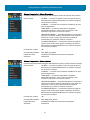 62
62
-
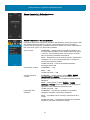 63
63
-
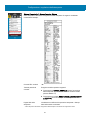 64
64
-
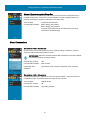 65
65
-
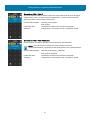 66
66
-
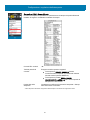 67
67
-
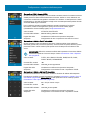 68
68
-
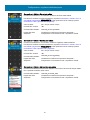 69
69
-
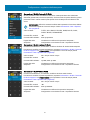 70
70
-
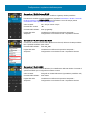 71
71
-
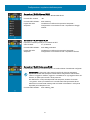 72
72
-
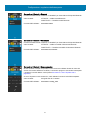 73
73
-
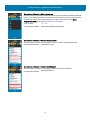 74
74
-
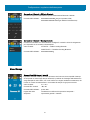 75
75
-
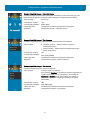 76
76
-
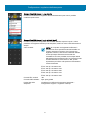 77
77
-
 78
78
-
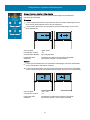 79
79
-
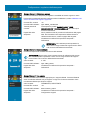 80
80
-
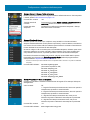 81
81
-
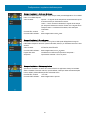 82
82
-
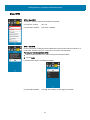 83
83
-
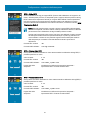 84
84
-
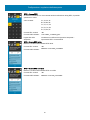 85
85
-
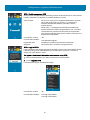 86
86
-
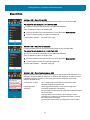 87
87
-
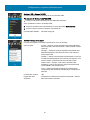 88
88
-
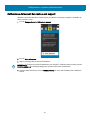 89
89
-
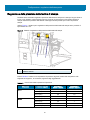 90
90
-
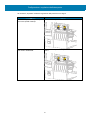 91
91
-
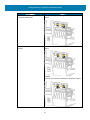 92
92
-
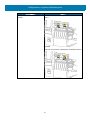 93
93
-
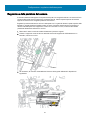 94
94
-
 95
95
-
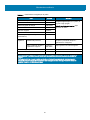 96
96
-
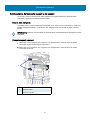 97
97
-
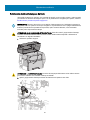 98
98
-
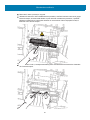 99
99
-
 100
100
-
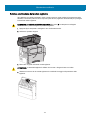 101
101
-
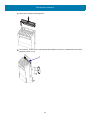 102
102
-
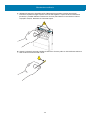 103
103
-
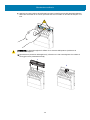 104
104
-
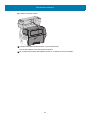 105
105
-
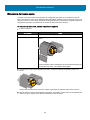 106
106
-
 107
107
-
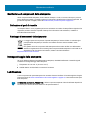 108
108
-
 109
109
-
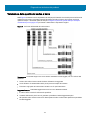 110
110
-
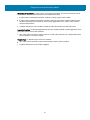 111
111
-
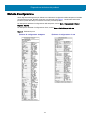 112
112
-
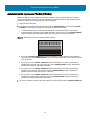 113
113
-
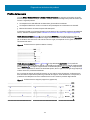 114
114
-
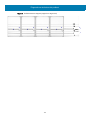 115
115
-
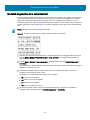 116
116
-
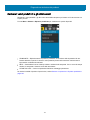 117
117
-
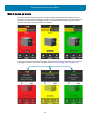 118
118
-
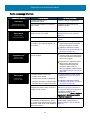 119
119
-
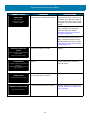 120
120
-
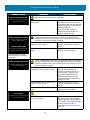 121
121
-
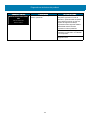 122
122
-
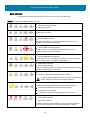 123
123
-
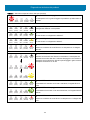 124
124
-
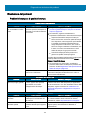 125
125
-
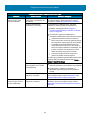 126
126
-
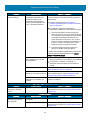 127
127
-
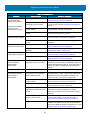 128
128
-
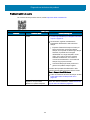 129
129
-
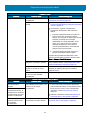 130
130
-
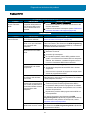 131
131
-
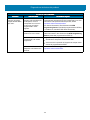 132
132
-
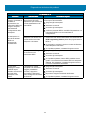 133
133
-
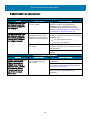 134
134
-
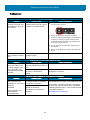 135
135
-
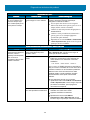 136
136
-
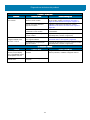 137
137
-
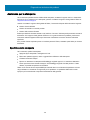 138
138
-
 139
139
-
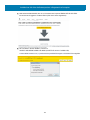 140
140
-
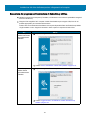 141
141
-
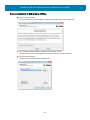 142
142
-
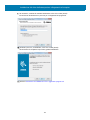 143
143
-
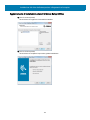 144
144
-
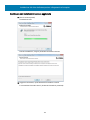 145
145
-
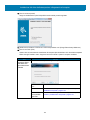 146
146
-
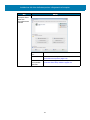 147
147
-
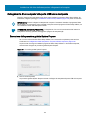 148
148
-
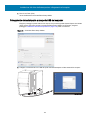 149
149
-
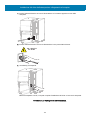 150
150
-
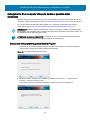 151
151
-
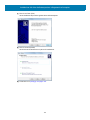 152
152
-
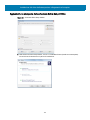 153
153
-
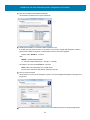 154
154
-
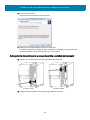 155
155
-
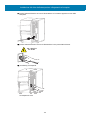 156
156
-
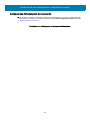 157
157
-
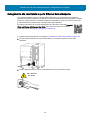 158
158
-
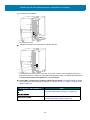 159
159
-
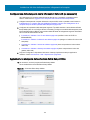 160
160
-
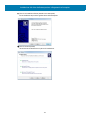 161
161
-
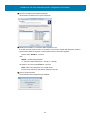 162
162
-
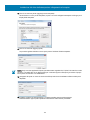 163
163
-
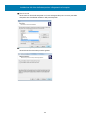 164
164
-
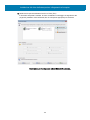 165
165
-
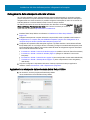 166
166
-
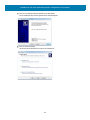 167
167
-
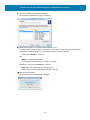 168
168
-
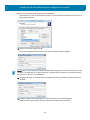 169
169
-
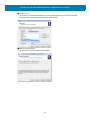 170
170
-
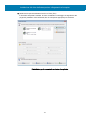 171
171
-
 172
172
-
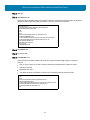 173
173
-
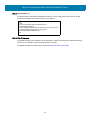 174
174
-
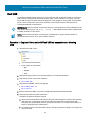 175
175
-
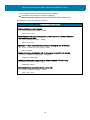 176
176
-
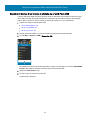 177
177
-
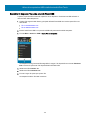 178
178
-
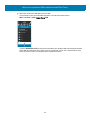 179
179
-
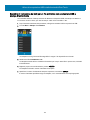 180
180
-
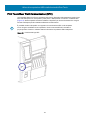 181
181
-
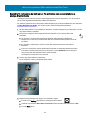 182
182
-
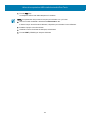 183
183
-
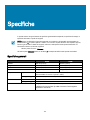 184
184
-
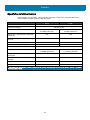 185
185
-
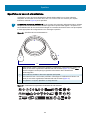 186
186
-
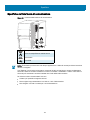 187
187
-
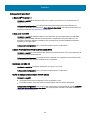 188
188
-
 189
189
-
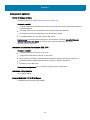 190
190
-
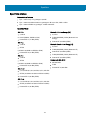 191
191
-
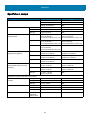 192
192
-
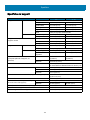 193
193
-
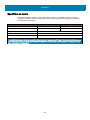 194
194
-
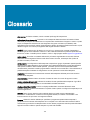 195
195
-
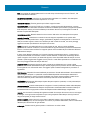 196
196
-
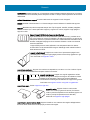 197
197
-
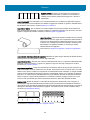 198
198
-
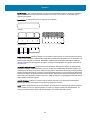 199
199
-
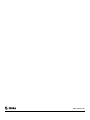 200
200
Zebra ZT411/ZT421 Manuale del proprietario
- Tipo
- Manuale del proprietario
Documenti correlati
-
Zebra ZT600 Manuale del proprietario
-
Zebra ZT510 Manuale del proprietario
-
Zebra ZT200 Manuale del proprietario
-
Zebra 105SLPlus Manuale del proprietario
-
Zebra S4M Manuale del proprietario
-
Zebra ZD500 Manuale del proprietario
-
Zebra ZT400 Manuale del proprietario
-
Zebra TLP Manuale del proprietario
-
Zebra ZD200 Manuale del proprietario
-
Zebra ZD500 Manuale del proprietario